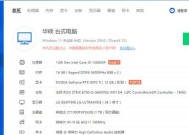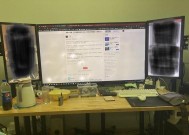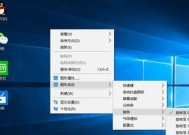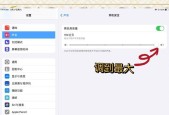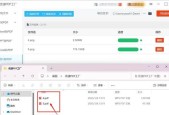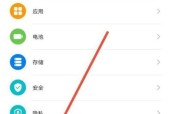戴尔电脑开启核显的步骤?
- 电子常识
- 2025-08-03
- 2
- 更新:2025-07-20 20:43:27
随着科技的快速发展,我们的电脑配置越来越先进,尤其是处理器中的集成显卡(核显)技术。戴尔作为知名的电脑品牌,其产品在设计上也非常注重性能与便捷。但在某些情况下,我们可能需要手动开启或关闭核显。本文将详细指导您如何在戴尔电脑上开启核显,确保操作简单明了,适合所有用户。
准备工作与核显概述
在开始之前,我们有必要对核显进行一个简要的了解。核显,即集成在中央处理器(CPU)中的显卡。相比于独立显卡,核显虽然性能有限,但在处理一些日常任务和不那么要求高的游戏时,已经足够使用。开启核显不仅能够节省电脑的能耗,还能在一定程度上延长电池续航。
准备工作:
确保您的戴尔电脑是支持核显功能的型号。
更新您的系统到最新版本,以确保驱动程序的兼容性和功能性。
备份当前系统设置,以防在操作过程中出现意外。
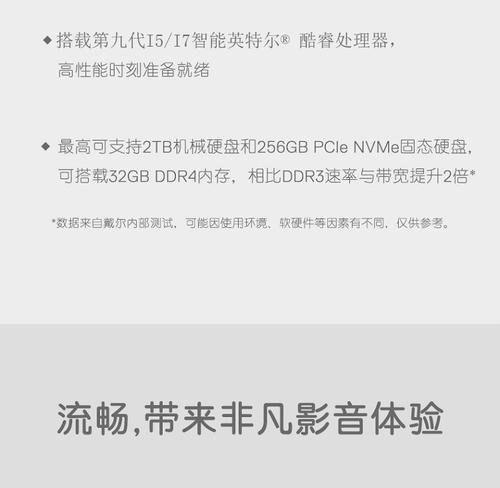
如何查看并开启戴尔电脑的核显
接下来,我们将一步一步地介绍如何在戴尔电脑上查看并开启核显功能。
第一步:检查处理器是否支持核显
我们需要确认我们的处理器是否具备核显功能。一般来说,Intel的i系列处理器和AMD的一些APU都带有集成显卡。请根据您的电脑型号查看CPU规格,以确认是否包含核显。
第二步:进入BIOS设置
1.重启电脑,在启动时按下特定按键进入BIOS。不同的戴尔电脑品牌可能使用不同的键,例如F2、F12或Delete等,具体请参考您电脑型号的用户手册。
2.在BIOS界面中,找到“Advanced”或“Video”设置选项。根据您的戴尔电脑型号,路径可能会有所不同。
第三步:寻找并开启核显
1.在“Video”或类似命名的选项下,找到“GraphicsMode”或“DVMTPre-allocated”设置。这是一个常见的选项名称,用于调节核显的内存分配。
2.将此选项设置为“Onboard”或“IGD”,这样就可以让电脑使用核显。
3.如果您需要调整分配给核显的显存大小,这里也会提供相应的选项,如“4GB”或“1GB”等,根据您的需要进行设置。
4.保存更改并退出BIOS。电脑将会重启并应用新的设置。
第四步:确认核显已成功开启
重启后,您可以通过系统信息或设备管理器来确认核显是否已经成功开启。
1.按下Win+X并选择“设备管理器”。
2.展开“显示适配器”项,您应该可以看到一个或多个显示设备。如果您看到了“英特尔Graphics”或者类似名称的设备,说明核显已经成功开启。
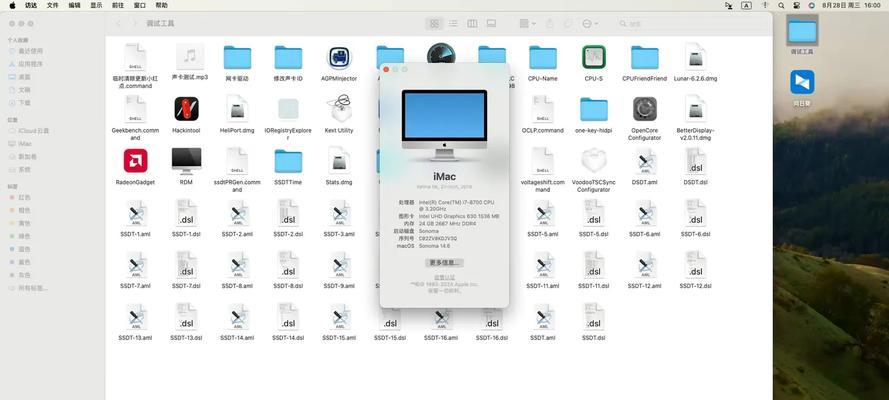
常见问题解答
问:如果开启核显后,性能没有提升怎么办?
答:开启核显主要是为了节能和基本的图形输出。如果您的需求超过了核显的性能范围,建议连接独立显卡以获得更好的性能体验。
问:开启核显后,独立显卡会自动关闭吗?
答:在大多数情况下,系统会根据应用程序的需求自动切换显卡。但也有需要手动设置的情况,您可以通过显卡控制面板进行管理。
问:开启核显后,电池续航会有显著提高吗?
答:一般情况下,使用核显代替独立显卡可以节省电量,有助于提升笔记本电池续航时间。
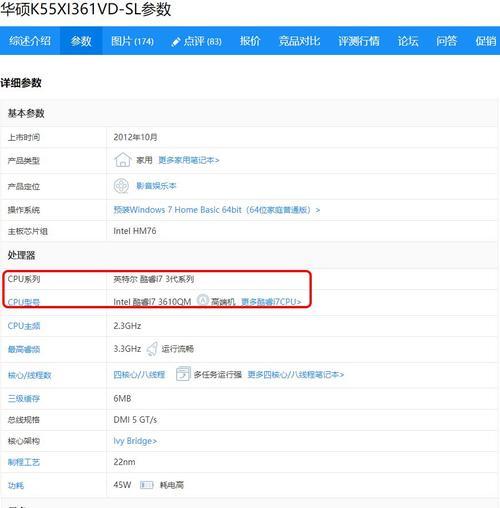
实用技巧与建议
1.高性能的游戏和专业图形软件建议使用独立显卡以获得最佳体验。
2.在调整显卡设置时,应确保应用当前最新版本的驱动程序,以避免可能出现的问题。
3.如果您遇到任何问题,建议及时联系戴尔的客户支持,寻求专业的帮助。
综合以上步骤,开启戴尔电脑的核显应该是项简单且直观的过程。通过上述指导,您应该能够轻松地完成设置,并开始享受更长时间的电池续航和优化后的电脑性能。如您在操作过程中有任何疑问或需要更多帮助,请随时咨询专业的技术支持。